Коррекция тонового интервала
Рассмотрим еще одно упражнение по коррекции тонового интервала для изображения с дефектом в средних тонах.
- Откройте файл Street.jpg (рис. 8.22). Очевидно, что изображение хорошо сбалансировано в светах и в тенях, да и яркости средних тонов не вызывают нареканий. Тем не менее оно выглядит плохо из-за малой контрастности в достаточно узком интервале средних тонов: весь передний план изображения и мостовая выглядят серыми и непроработанными (лишенными деталей).
Порядок действий в данном случае тот же: для начала попытаемся защитить от изменений участки света и тени. Затем найдем требуемый промежуток для коррекции и добьемся оптимального соотношения контраста и яркости.
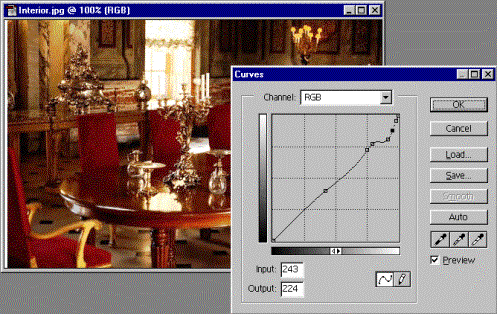
Рис. 8.21. Вид кривой при коррекции узкого интервала и результат коррекции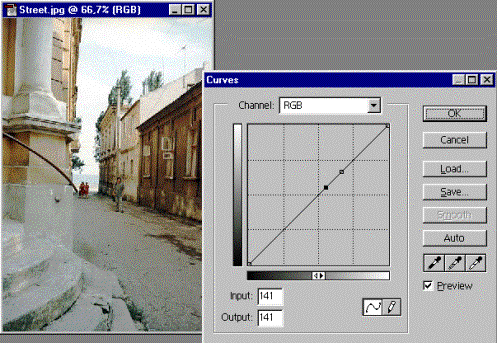
Рис. 8.22. Исходный документ и интервал для коррекцииВ конце исправим остальные участки кривой, чтобы не возникало пологих участков, уменьшающих контраст, и яркость изображения осталась прежней.
- Перемещайте курсор по "слепым" областям изображения и смотрите, какому участку градационной кривой они соответствуют. У вас должен получиться тональный интервал в пределах 140-170. Именно здесь и следует проводить коррекцию (рис. 8.22).
Совет
Если щелкнуть на изображении при нажатой клавише CTRL, то на кривой будет установлена точка, соответствующая яркости пикселов в точке щелчка. Таким образом можно очень точно определить интервал яркостей для коррекции.